打印不带演讲者备注的幻灯片比打印带演讲者备注的幻灯片要更简单,实际上,只有一种方法可用来打印带演讲者备注的幻灯片。
-
单击“文件”>“打印”。
-
在“设置”下,单击第二个框(默认显示为“整页幻灯片”,然后在“打印版式”下,单击“备注页”。
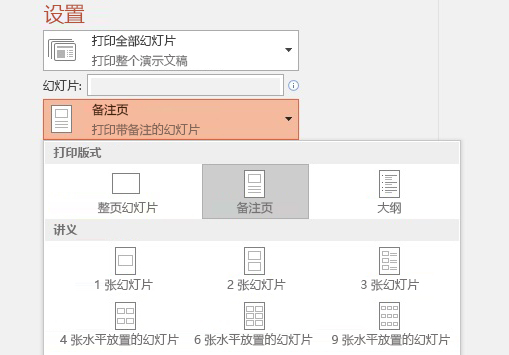
“备注页”会每页打印一张幻灯片,下方为演讲者备注。 “预览窗格”会显示每个版式选项的外观。
-
选择其他设置,如要打印哪些幻灯片、打印多少副本等。
-
单击“打印”。
“打印版式”下的其他选项以及“讲义”下的所有选项将仅打印幻灯片或幻灯片内容,而不会打印演讲者备注。







